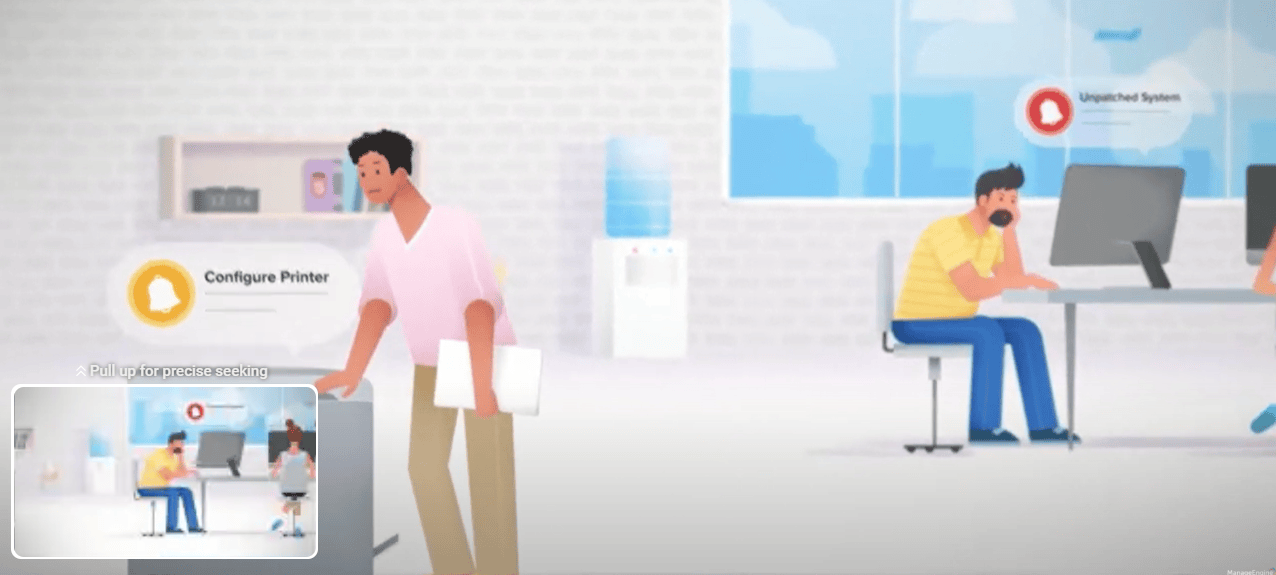Actualizar Windows 7 a Windows 10 con Endpoint Central
¿Qué significa el EoL de Windows 7?
Después del 14 de enero, Windows 7 dejará de recibir soporte gratuito y actualizaciones de seguridad de Microsoft, lo que significa que para cualquier nueva vulnerabilidad descubierta en Windows 7 después del 14 de enero, Microsoft no lanzará un parche. Si (cuando) se descubre una nueva vulnerabilidad después del 14 de enero y los equipos que están dentro de su red aún ejecutan Windows 7, esto hará que su red sea extremadamente vulnerable a los ataques.
¿Cómo le impacta esto?
Los ciberdelincuentes siempre buscan vulnerabilidades en los equipos o redes y ejecutar Windows 7 después del fin de su vida útil es sinónimo de exponerse voluntariamente a los ataques. Por lo tanto, es imprescindible que las organizaciones e individuos con conocimiento cibernético que ejecutan Windows 7 migren a versiones superiores o compren las actualizaciones de seguridad extendidas de Microsoft.
¿Qué sucede si necesita permanecer con Windows 7 durante un tiempo considerable?
Si se va a quedar con Windows 7 durante un período de tiempo significativo, es mejor que opte por las Actualizaciones de Seguridad Extendida (ESU) de Microsoft. Microsoft proporcionará actualizaciones de seguridad extendida para Windows 7 para empresas o negocios durante los próximos tres años, hasta 2023, a un costo.
¿Se puede actualizar a Windows 8.1 en lugar de Windows 10?
No es obligatorio actualizar a Windows 10, también tiene la opción de actualizar a la última versión de Windows 8.1. Usted puede elegir esta opción en caso de que los equipos dentro de su red no cumplan con los requisitos del sistema para Windows 10. Sin embargo, si sus equipos cumplen con los requisitos del sistema para Windows 10, usted debe optar por Windows 10 en lugar de Windows 8.1 por las siguientes razones:
- Windows 10 proporciona una mejor funcionalidad, rendimiento y características que Windows 8.1.
- El fin de la vida útil (EoL) de Windows 8.1 ocurrirá antes del EoL de Windows 10, y nuevamente tendrá que migrar a una versión superior en unos pocos años.
¿Cuáles son los beneficios de migrar a Windows 10?
Los beneficios de actualizar de Windows 7 a Windows 10 son los siguientes:
- Mejor seguridad
- Más funciones
- Mejor interfaz de usuario
- Mayor rendimiento
- Experiencia de usuario consistente
- Inicio más rápido que nunca
- Acceso a la tienda de Microsoft.
¿Cómo puede actualizar sus equipos con Windows 7 a Windows 10?
Usted puede actualizar de Windows 7 a Windows 10 principalmente mediante los siguientes métodos:
- A través de la imagen e implementación del sistema operativo: Cree una imagen de un ordenador con Windows 10 existente e implemente la imagen en todos los equipos con Windows 7 en su red.
- A través de la implementación de software (implementación de un paquete de software): Cree un paquete de software de Windows 10 e implemente el paquete en todos los equipos con Windows 7 en su red.
Requisitos previos para actualizar a Windows 10:
Los equipos de destino deben cumplir con los siguientes requisitos del sistema para ser elegibles para una actualización de Windows 10:
- Último sistema operativo: asegúrese de ejecutar la última versión, ya sea Windows 7 SP1 o Windows 8.1 Update.
- Procesador: 1 gigahertz (GHz) o procesador más rápido o SoC.
- RAM: 1 gigabyte (GB) para 32 bits o 2 GB para 64 bits.
- Espacio en el disco duro: 16 GB para SO de 32 bits o 20 GB para SO de 64 bits.
- Tarjeta gráfica: DirectX 9 o posterior con controlador WDDM 1.0.
- Pantalla: 800 x 600
Para verificar si los equipos cumplen con los requisitos del sistema especificados, debe crear un informe utilizando su solución de gestión del endpoint o sistema. Usted puede crear filtros y condiciones y luego generar un informe. Después de que se haya generado el informe, es mejor que estos equipos se agreguen a un grupo en su solución de implementación de endpoint, gestión del sistema o sistema operativo para facilitar la implementación.
Cómo actualizar Windows 7 a Windows 10 usando las imágenes e implementación del sistema operativo:
Para actualizar sus equipos existentes con Windows 7 a Windows 10 utilizando la creación de imágenes y la implementación del sistema operativo, siga los pasos que se detallan a continuación:
- Cree una imagen de un ordenador con Windows 10. Siempre se recomienda crear una imagen independiente del hardware, de modo que no haya problemas al implementar la imagen en dispositivos de diferentes fabricantes, o en dispositivos con diferentes configuraciones de hardware.
- Personalice la imagen: las soluciones modernas de imagen e implementación del sistema operativo ofrecen diferentes niveles de personalización, y es importante seleccionar una que se adapte a las necesidades de su organización. Usted puede personalizar la imagen para sobrescribir las particiones de disco existentes o para crear nuevas particiones de disco. También puede optar por instalar el software en los equipos de destino una vez completada la implementación, utilizando las actividades posteriores a la instalación.
- Seleccione los equipos de destino: seleccione el destino así como la lista de equipos que cumplen los requisitos del sistema.
- Implemente la imagen en los equipos de destino utilizando una implementación independiente del hardware para que la instalación sea lo más fluida posible.
Cómo actualizar Windows 7 a Windows 10 mediante la implementación de software:
Para actualizar sus equipos existentes con Windows 7 a Windows 10 mediante la implementación de software, siga los pasos que se detallan a continuación:
- Descargue el archivo ISO de Windows 10 desde el Centro de Servicios de Licencias por Volumen o MSDN.
- Extraiga el archivo y almacene los componentes en una red compartida con acceso de lectura para todos en la red.
- Cree un paquete con los comandos de instalación silenciosa apropiados o argumentos de línea de comandos.
- Especifique las actividades previas o posteriores a la implementación.
- Implemente el paquete en la lista de equipos que cumplen con los requisitos mínimos para Windows 10.
Precauciones:
Si la versión de Windows se actualiza mediante la implementación de un paquete de software, debe asegurarse de que todas las versiones de las aplicaciones actualmente presentes en los equipos que ejecutan Windows 7 sean compatibles con Windows 10. Si las aplicaciones no son compatibles con Windows 10, el equipo volverá automáticamente a Windows 7 después del próximo reinicio.
Otra cosa a tener en cuenta al implementar el paquete son los argumentos de la línea de comandos para la instalación silenciosa. El argumento de línea de comando o switch de instalación silenciosa determina si los archivos de usuario, la configuración y las aplicaciones se migrarán a Windows 10 o no. Por lo tanto, debe tener cuidado al crear e implementar el paquete de Windows 10, ya que el uso de un argumento de línea de comando incorrecto provocará la pérdida de datos críticos del usuario.
Vea este documento para conocer los pasos para implementar Windows 10 usando la implementación de software en Endpoint Central.
Cómo ayuda Endpoint Central:
Con Endpoint Central, usted puede actualizar los equipos con Windows 7 en su red a Windows 10 sin problemas, tanto mediante la implementación de software como la implementación del sistema operativo. Las capacidades de implementación del SO y de software de Endpoint Central ofrecen un control granular y personalización durante todo el proceso, para que pueda adaptar la implementación a las necesidades de su organización.